監視 Azure ExpressRoute
當您有依賴 Azure 資源的重要應用程式和商務程序時,您會想要監視這些資源的可用性、效能和操作。
本文會說明如何監視 Azure ExpressRoute 產生的資料。 Azure ExpressRoute 會使用 Azure 監視器。 Azure 監視器為所有使用到 Azure 監視器的 Azure 服務提供通用功能,若您對這些功能不甚熟悉,請參閱使用 Azure 監視器監視 Azure 資源。
ExpressRoute 深入解析
在 Azure 入口網站中,某些 Azure 服務具有專屬的預建監視儀表板,可作為您監控服務的起點。 這些特殊的儀錶板稱為 深入解析。
ExpressRoute 使用網路見解提供所有 ExpressRoute 元件 (對等互連、連線、閘道) 彼此關聯的詳細拓撲對應。 適用於 ExpressRoute 的網路見解也有預先載入的計量儀表板,其中包含可用性、輸送量、封包丟棄數和閘道計量。 如需詳細資訊,請參閱使用網路深入解析獲得 Azure ExpressRoute 深入解析。
監視資料
Azure ExpressRoute 會收集與其他 Azure 資源相同類型的監視資料,如監視 Azure 資源中的資料中所述。
如需 Azure ExpressRoute 所建立的計量和記錄計量的詳細資訊,請參閱監視Azure ExpressRoute 資料參考。
收集和路由傳送
系統會自動收集和儲存平台計量和活動記錄,但是可以使用診斷設定將資料路由傳送至其他位置。
在您建立診斷設定並將其路由至一個或多個位置之前,不會收集並儲存資源記錄。
如需使用 Azure 入口網站、Azure CLI 或 PowerShell 建立診斷設定的詳細程序,請參閱建立診斷設定以在 Azure 中收集平台記錄和計量。 在建立診斷設定時,您可以指定要收集的記錄類別。 Azure ExpressRoute 的類別列於 Azure ExpressRoute 監視資料參考中。
重要
啟用這些設定將需要額外的 Azure 服務 (儲存體帳戶、事件中樞或 Log Analytics),這可能會增加您的成本。 若要計算預估成本,請造訪 Azure 定價計算機。
下列各節將討論您可以收集的計量和記錄。
分析計量
您可以從 [Azure 監視器] 功能表開啟 [計量],使用計量瀏覽器透過其他 Azure 服務中的計量分析 Azure ExpressRoute 的計量。 如需使用此工具的詳細資料,請參閱使用 Azure 監視器計量總管分析計量。
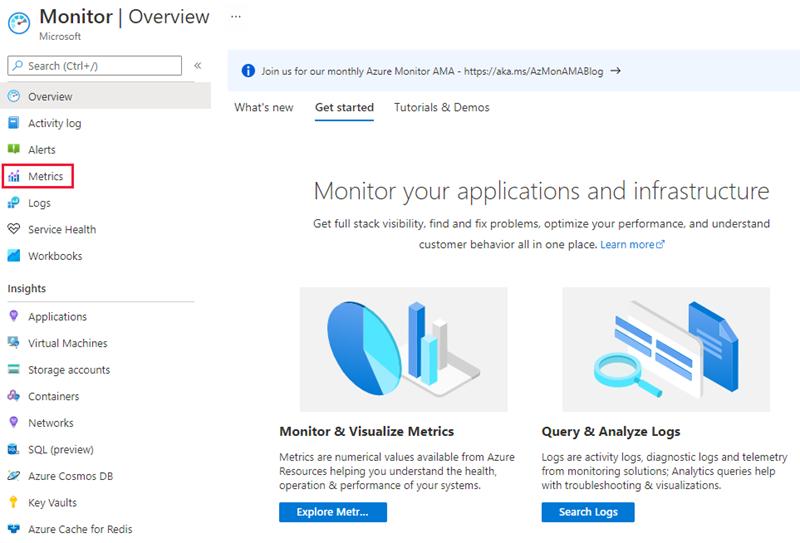
如需參考,您可以查看 Azure 監視器中支援的所有資源計量清單。
- 若要檢視 [ExpressRoute] 計量,請依資源類型 [ExpressRoute 線路] 進行篩選。
- 若要檢視 [Global Reach] 計量,請依資源類型 [ExpressRoute 線路] 進行篩選,然後選取已啟用 Global Reach 的 ExpressRoute 線路資源。
- 若要檢視 [ExpressRoute Direct] 計量,請依 [ExpressRoute 連接埠] 篩選資源類型。
選取計量之後,就會套用預設匯總。 您可以選擇性地套用分割,以顯示具有不同維度的計量。
分析記錄
Azure 監視器記錄中的資料會儲存在資料表中,其中每個資料表都有一組專屬的唯一屬性。
Azure 監視器中的所有資源記錄都有相同的欄位,後面接著服務特定的欄位。 一般結構描述如 Azure 監視器資源記錄結構描述中所述。 ExpressRoute 資源記錄的結構描述可在 Azure ExpressRoute 資料參考中找到。
活動記錄是平台記錄功能,可讓您深入了解訂用帳戶等級事件。 您可以獨立檢視活動記錄,或將記錄路由至 Azure 監視器記錄,以便使用 Log Analytics 處理更為複雜的查詢作業。
ExpressRoute 會將資料儲存在下列資料表中。
| 資料表 | Description |
|---|---|
| AzureDiagnostics | 多個服務用來儲存資源記錄的通用資料表。 您可以使用 MICROSOFT.NETWORK 來識別 ExpressRoute 的資源記錄。 |
| AzureMetrics | ExpressRoute 發出的計量資料,可測量其健康情況和效能。 |
若要檢視這些資料表,請瀏覽至您的 ExpressRoute 線路資源,然後選取 [監視] 底下的 [記錄]。
注意
Azure 診斷記錄 (例如 BGP 路由表記錄) 每隔 24 小時更新一次。
範例 Kusto 查詢
此內容是一些您可以在記錄搜尋列中輸入以利監視 Azure ExpressRoute 資源的查詢。 這些查詢使用新語言。
查詢過去 12 小時內學到的邊界閘道通訊協定 (BGP) 路由表。
AzureDiagnostics | where TimeGenerated > ago(12h) | where ResourceType == "EXPRESSROUTECIRCUITS" | project TimeGenerated, ResourceType , network_s, path_s, OperationName依層級、資源類型和網路查詢 BGP 資訊訊息。
AzureDiagnostics | where Level == "Informational" | where ResourceType == "EXPRESSROUTECIRCUITS" | project TimeGenerated, ResourceId , Level, ResourceType , network_s, path_s查詢過去一小時內的流量圖表 BitInPerSeconds。
AzureMetrics | where MetricName == "BitsInPerSecond" | summarize by Average, bin(TimeGenerated, 1h), Resource | render timechart查詢過去一小時內的流量圖表 BitOutPerSeconds。
AzureMetrics | where MetricName == "BitsOutPerSecond" | summarize by Average, bin(TimeGenerated, 1h), Resource | render timechart以 5 分鐘的間隔查詢 ArpAvailability 的圖表。
AzureMetrics | where MetricName == "ArpAvailability" | summarize by Average, bin(TimeGenerated, 5m), Resource | render timechart以 5 分鐘的間隔查詢 BGP 可用性的圖表。
AzureMetrics | where MetricName == "BGPAvailability" | summarize by Average, bin(TimeGenerated, 5m), Resource | render timechart
警示
在監視資料中發現重大狀況時,Azure 監視器會主動通知您。 如此便能在您的客戶注意到之前,先在您的系統中識別問題並加以對應。 可在 [計量]、[記錄]、[活動記錄] 中設定警示。 不同類型的警示各有優缺點。
下表列出 ExpressRoute 的常見和建議警示規則。
| 警示類型 | Condition | 描述 |
|---|---|---|
| ARP 可用性降低 | 維度名稱:對等互連類型、彙總類型:平均、運算子:小於、閾值:100% | 當對等互連類型的 ARP 可用性降低時。 |
| BGP 可用性降低 | 維度名稱:對等互連、彙總類型:平均、運算子:小於、閾值:100% | 當對等互連的 BGP 可用性降低時。 |
注意
在 Microsoft Edge 和核心網路之間的維護期間,即使客戶 Edge 與 Microsoft Edge 之間的 BGP 工作階段保持啟動,BGP 可用性仍會顯示為關閉。 如需 Microsoft Edge 與核心網路之間維護的詳細資訊,請務必開啟並設定您的維護警示。
ExpressRoute 閘道連線的警示
若要設定警示,請瀏覽至 [Azure 監視器],然後選取 [警示]。
![[監視概觀] 頁面的 [警示] 選項螢幕快照。](media/expressroute-monitoring-metrics-alerts/monitor-overview.png)
選取 [+ 建立 > 警示規則],然後選取 ExpressRoute 閘道連線資源。 選取 [下一步:條件 >] 來設定訊號。
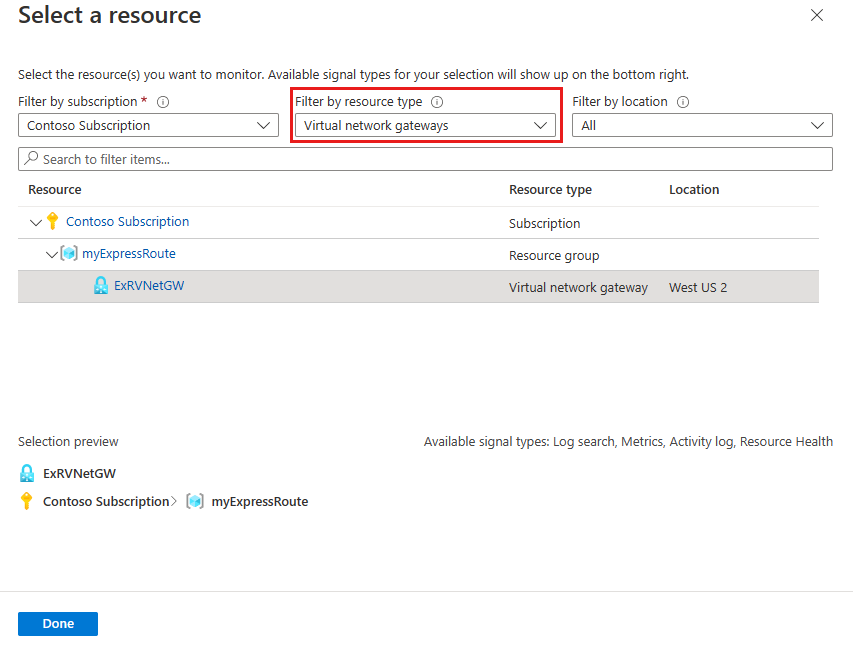
在 [選取訊號] 頁面上,選取您想要收到警示的計量、資源健康情況或活動記錄。 視您選取的訊號而定,您可能需要輸入其他資訊,例如臨界值。 您也可以將多個訊號合併成單一警示。 選取 [下一步:動作 >] 來定義通知對象和方式。
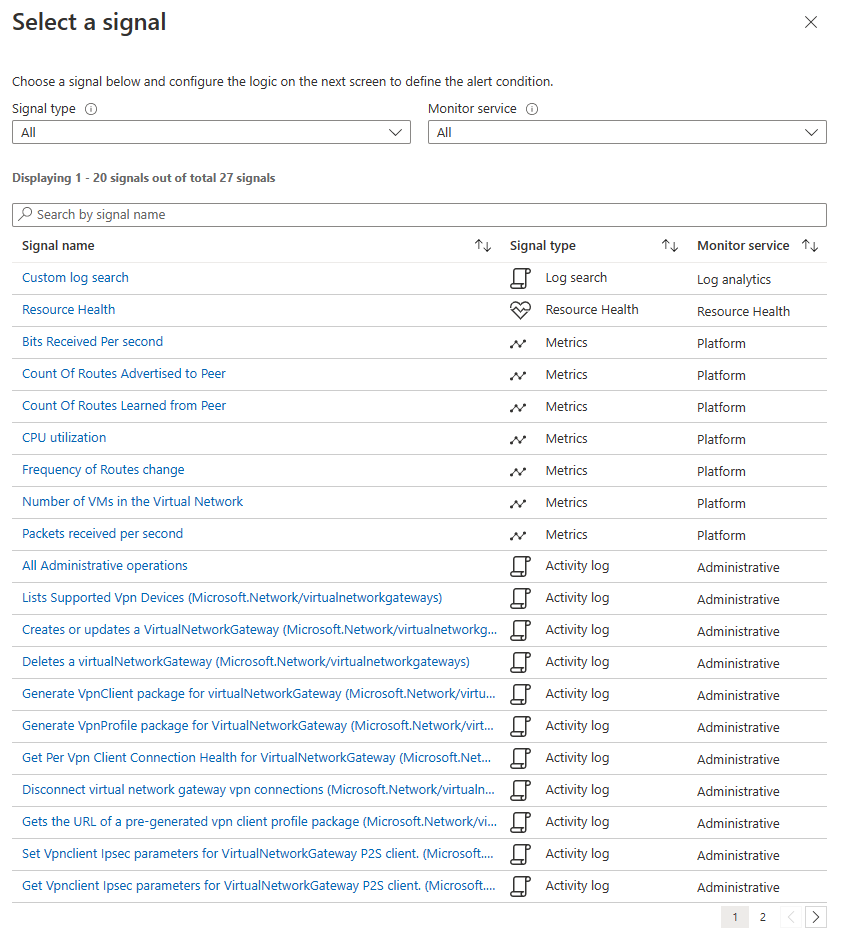
選取 [+ 選取動作群組] 來選擇先前建立的現有動作群組,或選取 [+ 建立動作群組] 來定義新的動作群組。 在動作群組中,您可以決定通知的傳送方式,以及接收通知的人員。
![[新增動作群組] 頁面的螢幕快照。](media/expressroute-monitoring-metrics-alerts/action-group.png)
選取 [檢閱 + 建立],然後選取 [建立],將警示部署至您的訂用帳戶。
下一步
- 如需 ExpressRoute 建立的計量、記錄及其他重要值參考,請參閱監視 ExpressRoute 資料參考。
- 如需監視 Azure 資源的詳細資訊,請參閱使用 Azure 監視器來監視 Azure 資源。